Si ha cambiado la fuente del sistema inadvertidamente en su computadora con Windows 7, 8 o Windows 10, aquí hay una corrección de registro para restablecer la configuración de fuente predeterminada.
Copie las siguientes líneas en el Bloc de notas, guarde el archivo con la extensión .REG y haga doble clic para ejecutarlo.
Configuración de fuente predeterminada del sistema para Windows 7
Windows Registry Editor Version 5.00 ;Restores default system font setting (to Segoe UI) in Windows 7 [HKEY_LOCAL_MACHINE\SOFTWARE\Microsoft\Windows NT\CurrentVersion\Fonts] "Segoe UI (TrueType)"="segoeui.ttf" "Segoe UI Bold (TrueType)"="segoeuib.ttf" "Segoe UI Bold Italic (TrueType)"="segoeuiz.ttf" "Segoe UI Italic (TrueType)"="segoeuii.ttf" "Segoe UI Light (TrueType)"="segoeuil.ttf" "Segoe UI Semibold (TrueType)"="seguisb.ttf" "Segoe UI Symbol (TrueType)"="seguisym.ttf" [HKEY_LOCAL_MACHINE\SOFTWARE\Microsoft\Windows NT\CurrentVersion\FontSubstitutes] "Segoe UI"=- Configuración de fuente predeterminada del sistema para Windows 8 y Windows 10
Windows Registry Editor Version 5.00 ;Restores default system font setting (to Segoe UI) in Windows 8 and Windows 10 [HKEY_LOCAL_MACHINE\SOFTWARE\Microsoft\Windows NT\CurrentVersion\Fonts] "Segoe UI (TrueType)"="segoeui.ttf" "Segoe UI Black (TrueType)"="seguibl.ttf" "Segoe UI Black Italic (TrueType)"="seguibli.ttf" "Segoe UI Bold (TrueType)"="segoeuib.ttf" "Segoe UI Bold Italic (TrueType)"="segoeuiz.ttf" "Segoe UI Emoji (TrueType)"="seguiemj.ttf" "Segoe UI Historic (TrueType)"="seguihis.ttf" "Segoe UI Italic (TrueType)"="segoeuii.ttf" "Segoe UI Light (TrueType)"="segoeuil.ttf" "Segoe UI Light Italic (TrueType)"="seguili.ttf" "Segoe UI Semibold (TrueType)"="seguisb.ttf" "Segoe UI Semibold Italic (TrueType)"="seguisbi.ttf" "Segoe UI Semilight (TrueType)"="segoeuisl.ttf" "Segoe UI Semilight Italic (TrueType)"="seguisli.ttf" "Segoe UI Symbol (TrueType)"="seguisym.ttf" [HKEY_LOCAL_MACHINE\SOFTWARE\Microsoft\Windows NT\CurrentVersion\FontSubstitutes] "Segoe UI"=- Si la configuración de la fuente no entra en vigencia inmediatamente, cierre sesión y vuelva a iniciar sesión.
Capturas de pantalla

(Antes) Fuente del sistema establecida en Times New Roman
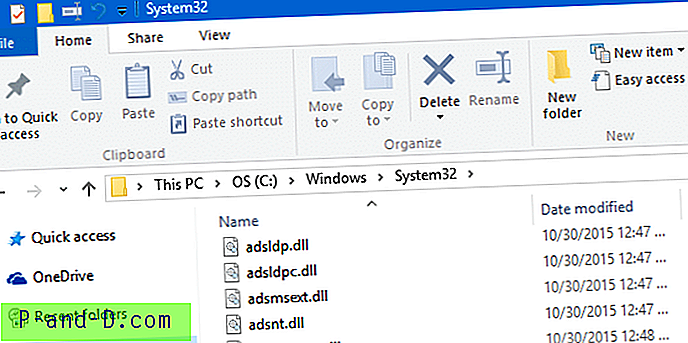
(Después) La fuente del sistema ahora se restablece a la interfaz de usuario de Segoe, que es la predeterminada.
Desinstalar una fuente usando la carpeta de fuentes
Abra la carpeta de fuentes ubicada en C: \ Windows \ Fonts
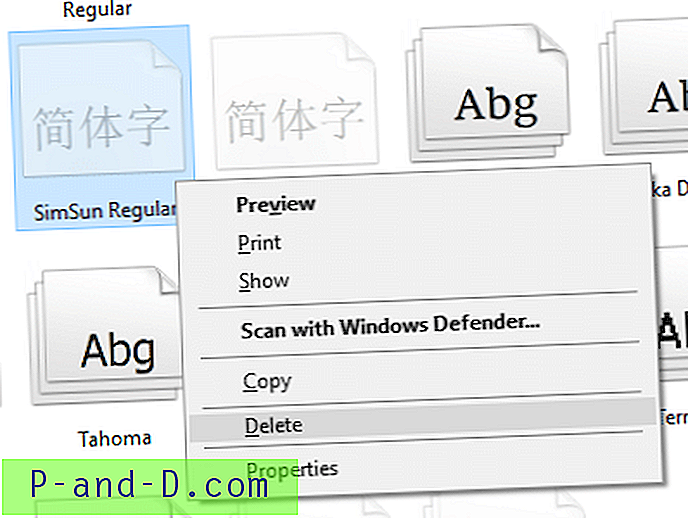
Haga clic con el botón derecho en la fuente que desea eliminar y haga clic en Eliminar
Desinstalar una fuente manualmente usando Regedit
Hay posibilidades de que la carpeta Fuentes no muestre la fuente que instaló. En ese caso, debe editar el registro para eliminarlo.
Supongamos que instaló la fuente HelveticaNeue de terceros y desea desinstalarla. Use las siguientes instrucciones.
1. Inicie Regedit.exe y vaya a:
HKEY_LOCAL_MACHINE \ SOFTWARE \ Microsoft \ Windows NT \ CurrentVersion \ Fonts
2. Haga una copia de seguridad de la sucursal exportándola a un archivo .REG.
3. En el panel derecho, elimine los siguientes valores:
- HelveticaNeue-UltraLigCond (TrueType)
- HelveticaNeue-UltraLigCondObl (TrueType)
- HelveticaNeue-UltraLigExt (TrueType)
- HelveticaNeue-UltraLigExtObl (TrueType)
- HelveticaNeue-UltraLight (TrueType)
- HelveticaNeue-UltraLightItal (TrueType)
4. Salga del Editor del registro.
5. Cierre sesión y vuelva a iniciar sesión para que el sistema ya no use las fuentes.
6. Luego, elimine manualmente los siguientes archivos .otf de C: \ Windows \ Fonts usando el símbolo del sistema (administrador).
- HelveticaNeue-UltraLigCond_0.otf
- HelveticaNeue-UltraLigCondObl.otf
- HelveticaNeue-UltraLigExt.otf
- HelveticaNeue-UltraLigExtObl.otf
- HelveticaNeue-UltraLight.otf
- HelveticaNeue-UltraLightItal.otf
7. La ejecución de este comando mostrará la lista de archivos .otf que instaló.
dir c: \ windows \ fonts \ helvetica * .otf
(El archivo zip en el sitio web anterior incluye 6 archivos .otf, que debe eliminar de la carpeta Fuentes).
8. Luego corre:
del c: \ windows \ fonts \ helvetica * .otf
Nota: Las extensiones de archivo de fuente pueden ser una de estas:
.FON | .OTF | .TTC | .TTF
¡Eso es! Lo anterior es solo un ejemplo, tomando el caso de la fuente HelveticaNeue . Sin embargo, se puede aplicar el mismo procedimiento para desinstalar cualquier fuente de terceros.





![[Solución] No hay un motor de script para la extensión de archivo .JS - Error](http://p-and-d.com/img/microsoft/537/there-is-no-script-engine.jpg)